平行光
平行光
[種類]で[平行光]を選択すると、平行光が生成されます。平行光は[原点]と[注視点]の[X][Y][Z]の各値で位置を定義します。
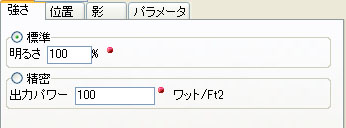
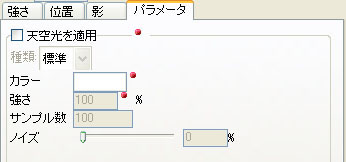
強さタブ
[種類]メニューで[平行光]を選択すると、[強さ]タブにある[精密]オプションが表示されます(図5.3.1)。
[出力パワー]:平行光の場合、光の強さは光源の出力量ではなく、光に対して垂直な面が受ける単位面積あたりのエネルギーで指定します。ほとんどの場合、平行光は太陽光をシミュレーションするために使用します。シーンから太陽までの正確な距離や太陽の正確な出力パワーを指定するよりも、平行光による面への効果を指定した方が有効的です。
パラメータタブ
[天空光を適用]:このオプションを選択すると、雲などに反射した大気中の間接光がシーンに追加されます。
例として、窓がある部屋を挙げます。部屋に直接射し込む光がない場合でも周囲からかなりの量の光が部屋に投射されます。天空光の効果を使用して平行光によりレンダリングしたシーンを図5.3.3に示します。このシーンでは、平行光は部屋に直接投射されていません。光は天空光によってのみ生成されます。天空光はファイナルギャザリングで使用すると、特に効果があります。詳細については「ファイナルギャザリング」セクションを参照してください。
[種類]:このメニューには[標準]オプションと[精密]オプションがあります。
[標準]:このオプションが選択されている場合、シンプルな天空光源が設定されます。この手法では空間に対してランダムな方向から放射される複数の光源を追加することによって実現します。
[カラー]:シーンに投射する天空光の色です。
[強さ]:この光源で生成されるすべてのライトの強さを合計した値を入力します。これは[ライトパラメータ]ダイアログの[強さ]で指定する[標準]と同じパーセント表示です。最適な値はレンダリングするシーンによって異なります。ビルの外観のように屋外の画像を作成する場合、この値は100%程度の値を設定するのが良いでしょう。一方、小さな窓から外光が差し込む室内空間などをレンダリングする場合、外光のほんの少しの部分しか室内には届きません。このような場合には比較的大きな値を設定する必要があります。この後で説明する[サンプル数]を少なくして、何度かプレビューレンダリングを行い、最適な値を見つけ出してください。このようなケースにおいては、ときどき3000%より大きな値を設定することもあります。
[サンプル数]:シーンを照らす仮想的な光源の数を指定します。大きな値を設定すると高い品質の画像が得られますが、レンダリングに必要な時間が大幅に増加します。非常に高いクオリティの画像が必要な場合には1000以上の値を設定する必要があります。全体の明るさのテストでは50程度の小さな値を指定してください。最終レンダリングを行う場合のみ1000などの大きな値を設定してください。[サンプル数]が50の場合と1000の場合のレンダリング結果を図5.3.3に示します。
_opt.jpg)
_opt.jpg)
[ノイズ]:[サンプル数]に小さい値を設定すると、レンダリング中にノイズが発生することがあります。このノイズを削除するためには[ノイズ]パラメータに大きな値を入力してください。この値を大きくすると、ハードな影のエッジがぼやけることに注意してください。[サンプル数]に小さい数値を設定し、ノイズを追加した例を図5.3.4に示します。

[精密]:このオプションを選択すると、天空光はより精密に計算されます。自然界の値は空の色と空の輝度によって定義されます。
精密な天空光の色の定義方法は2つあります。[色温度]オプションを選択すると、色温度(ケルビン)をテキストフィールドに入力します。標準値はテキストフィールドの横にあるポップアップメニューから選択できます。メニューには空の色([水色] [青] [紺青])の設定があります。[カラー]ボックスオプションを選択すると、天空光の色はカラーボックスをクリックして開いた標準のカラーピッカーから直接設定できます。
[雲の密度]:このメニューでは[雲天] [晴] [快晴]のいずれかを選択します。[雲天]はさまざまな方向に放射される光を生成します。[快晴]は光源の方向により光を生成します。[晴]はその中間の結果になります。
[空の輝度]:1平方フィート(メートルを使用するプロジェクトでは1平方メートル)あたりのカンデラ数で、真上の空の輝度を表します。
[品質]:このスライダーは天空光のシミュレーションの精度を指定します。品質が高くなるほど、ラジオシティ解析でこの光を計算するのにかかる時間が長くなります。
[ノイズ]:このオプションは[標準]の天空光のものと同じです。
